맥북 아이폰 아이클라우드 파일앱 사용해서 사진 영상 이동하기 (에어드롭 실패 후 찾은 다른 방법)
1. 에어드롭 실패
2. 아이클라우드 파일앱
1) 아이폰/맥북 설정
2) 응용 프로그램 이동
3. 갑자기 에어드롭 성공
1) 아이폰 → 맥북
2) 맥북 → 아이폰
에어드롭과 아이클라우드 이용하기
1. 에어드롭 실패
디카로 찍었던 사진과 영상을 맥북에 옮겨놨었는데, 그 사진과 영상들을 편집하려고 아이폰으로 옮기기로 했다.
(PC 에서 영상 편집 하려고 했더니, 아직까지는 핸드폰으로 편집하는게 훨씬 수월했다.ㅠㅠ)
에어드롭(Airdrop)으로 아이폰과 맥북으로 어디서나 데이터를 전송할 수 있다고 해서 시도 해봤는데,
나는 계속 실패해서 이걸로는 못하겠다 싶어서 다른 방법을 찾아봤다.
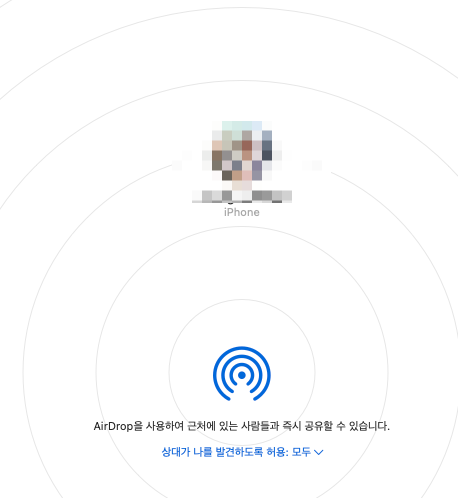
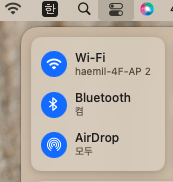
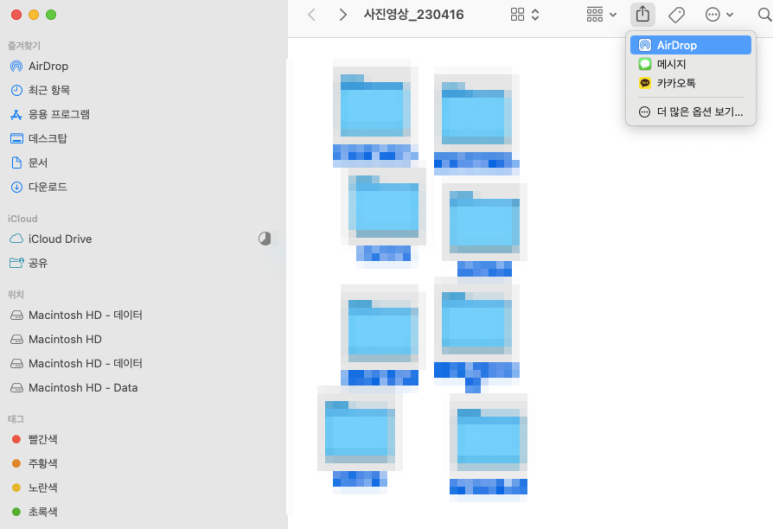
에어드롭 시도 해보기
에어드롭이 안되는 이유는 모르겠지만 맥북에서 확장 프로그램 공유 메뉴에 보니 에어드롭이 공유메뉴에서 비활성화가 되어있었다
역시나 클릭을 해서 활성화를 시켜보려고 했는데, 결국은 활성화는 못시키고 다른 방법을 찾아보기로 했다.
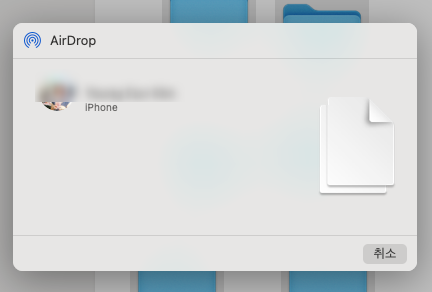
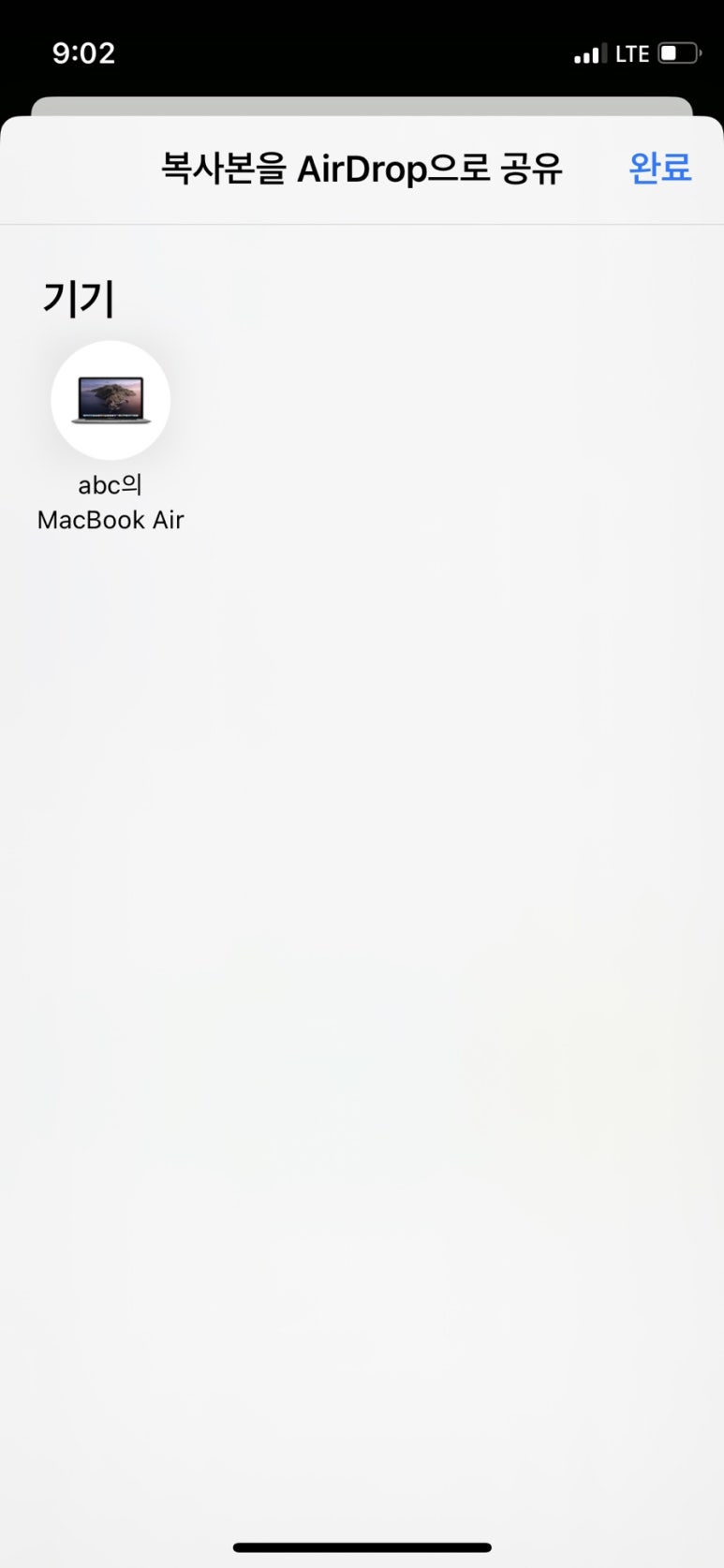
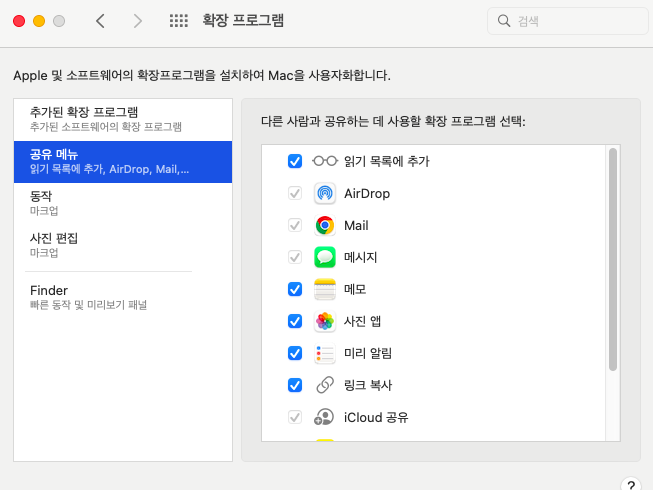
에어드랍 활성화 안되서 화 마이남..ㅠ
2. 아이클라우드 파일
아이클라우드를 쓰고는 있었던거 같은데 파일앱은 안깔려 있었다. (아니면 지워진건가?)
1) 아이폰/맥북 설정
아이클라우드에서 파일 공유 받으려고 스마트폰에 있는 앱스토어에 가서 "파일" 앱을 다운받았다.
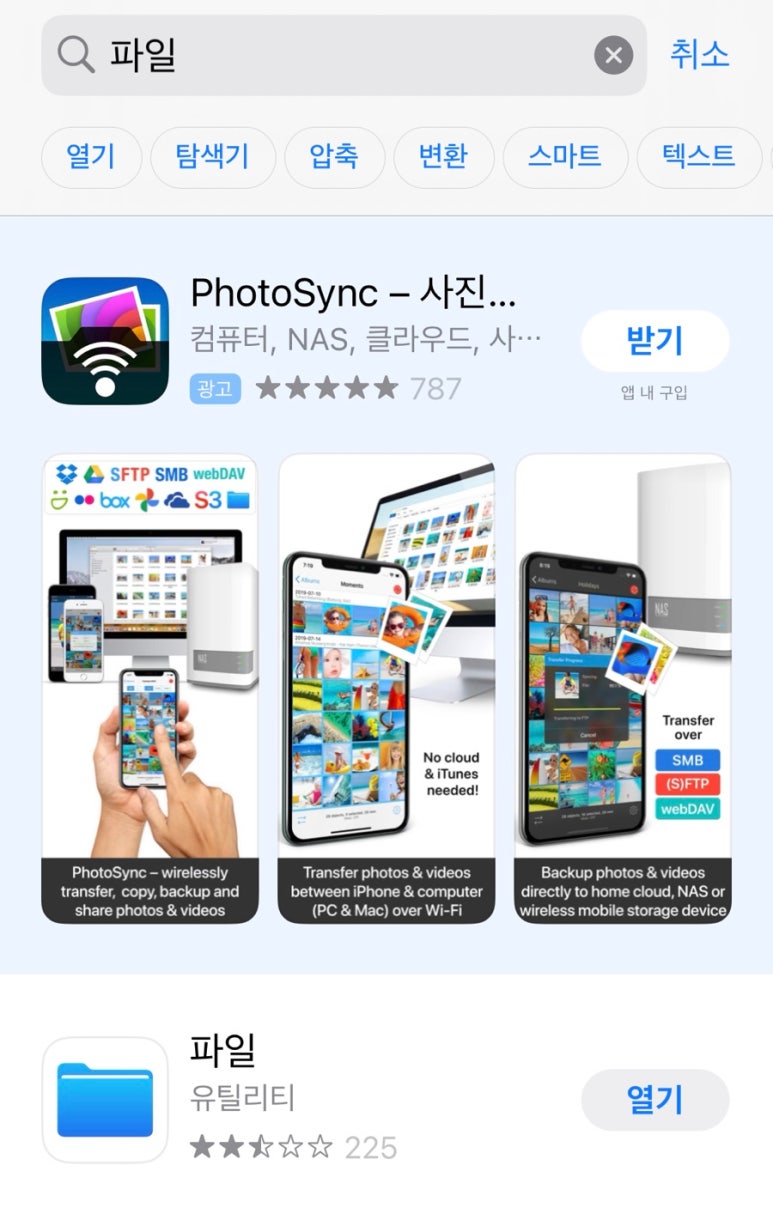
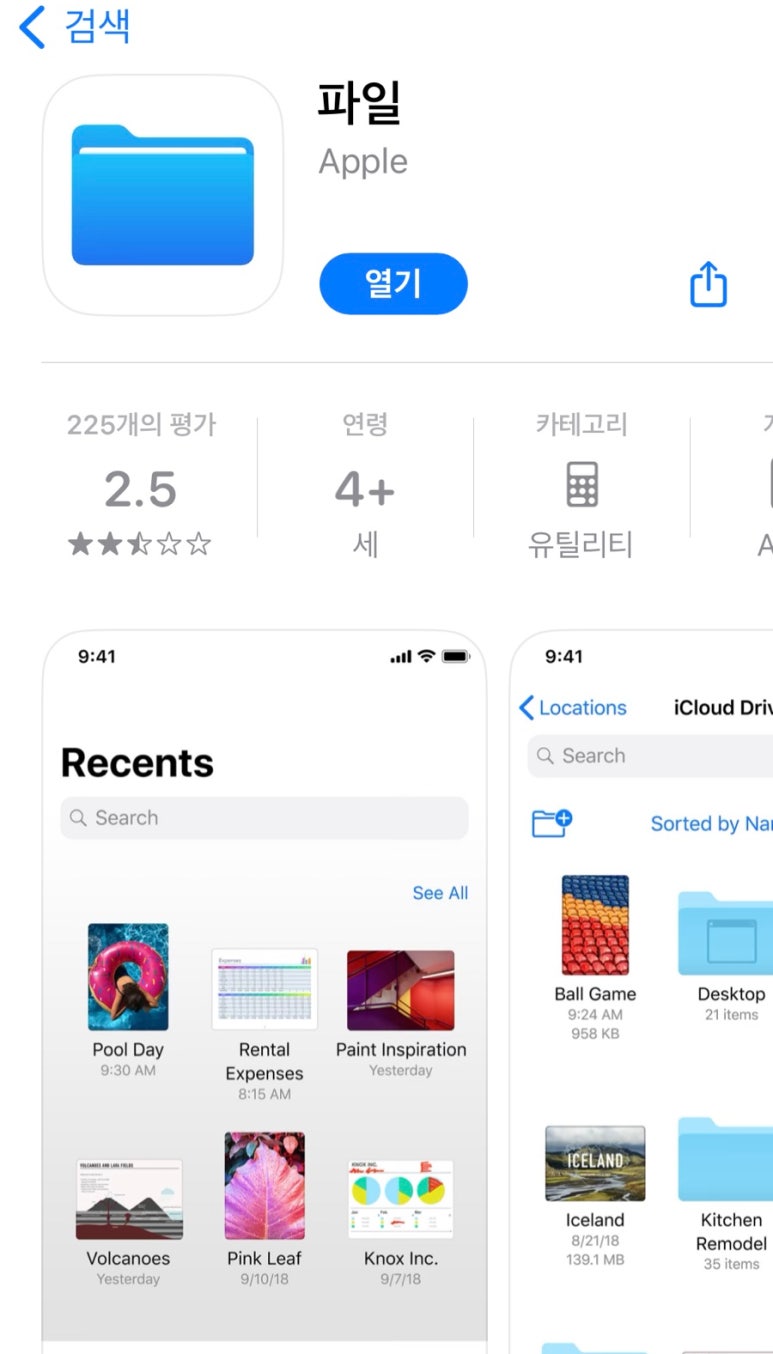
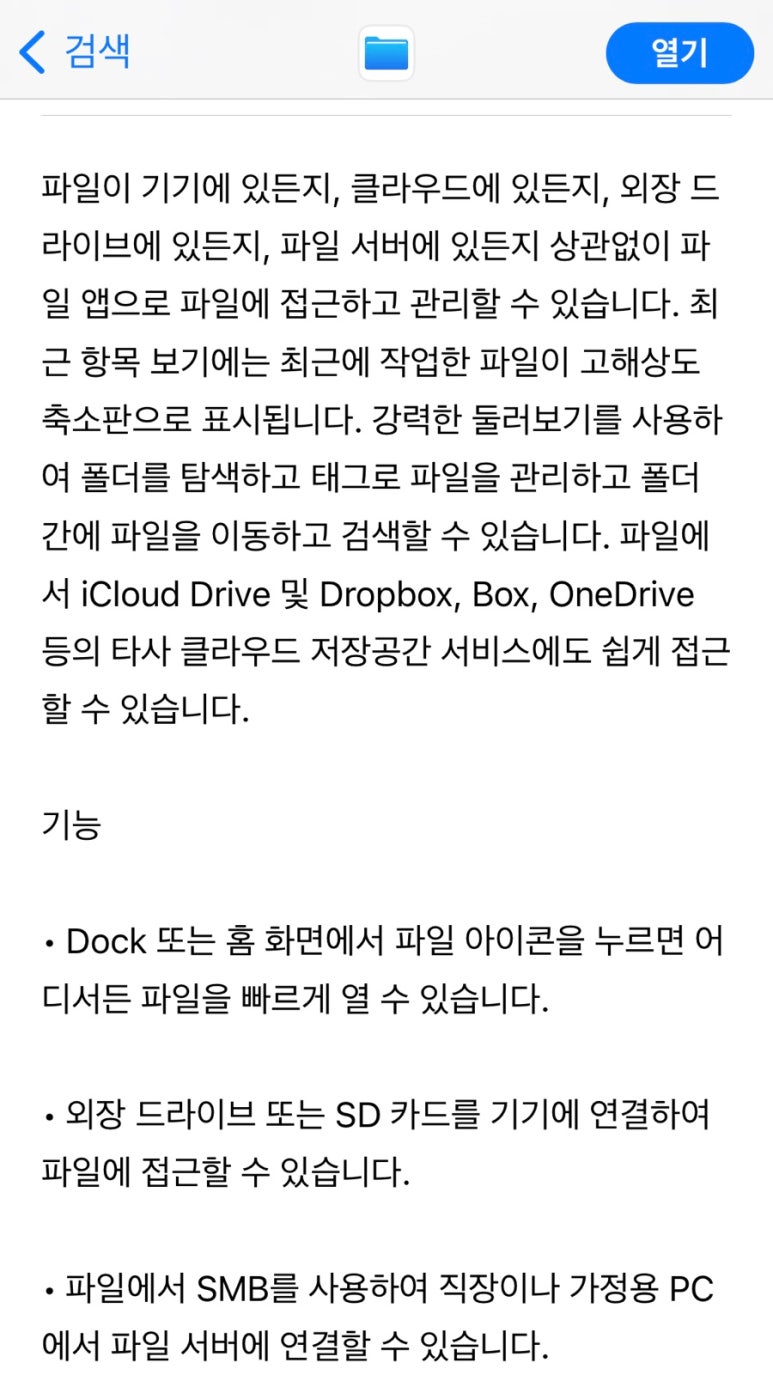
그냥 "파일"이라고 검색하면된다 (유틸리티 종류로 검색됨)
다운로드를 받고 나니 파일 앱이 설치 됐고, 파일앱을 누르니 바로 아이클라우드 드라이브로 들어가진다.
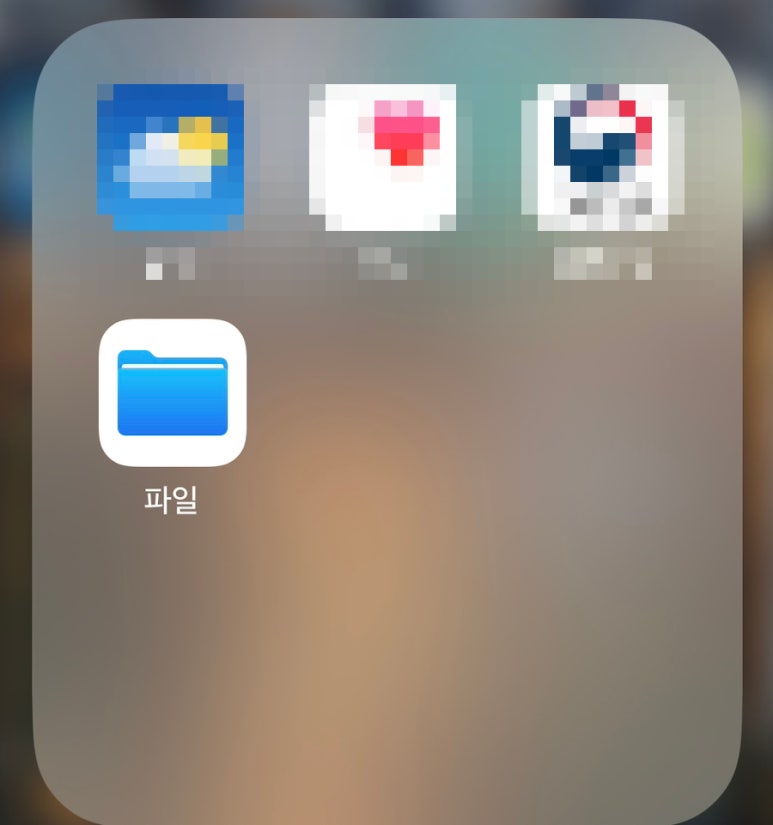
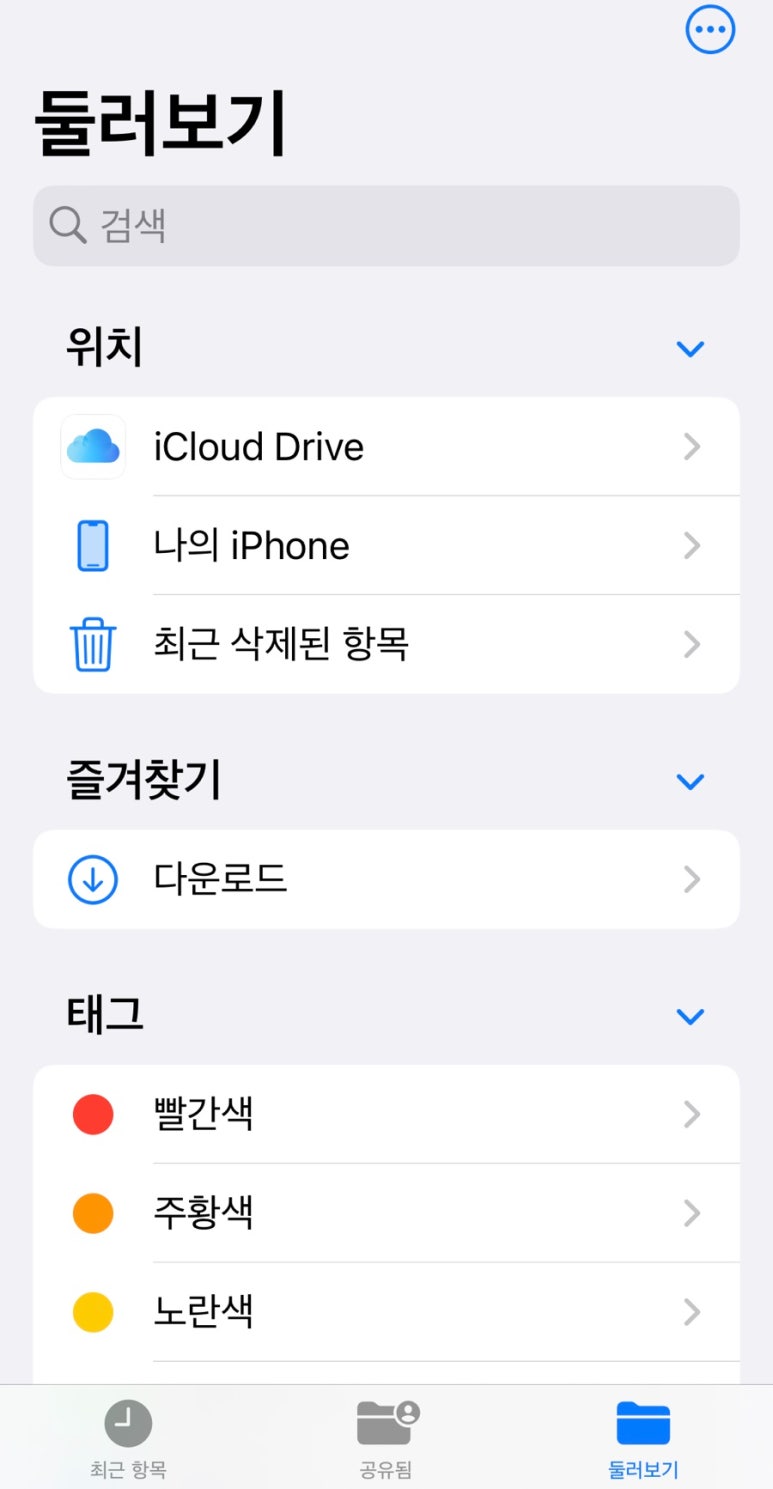
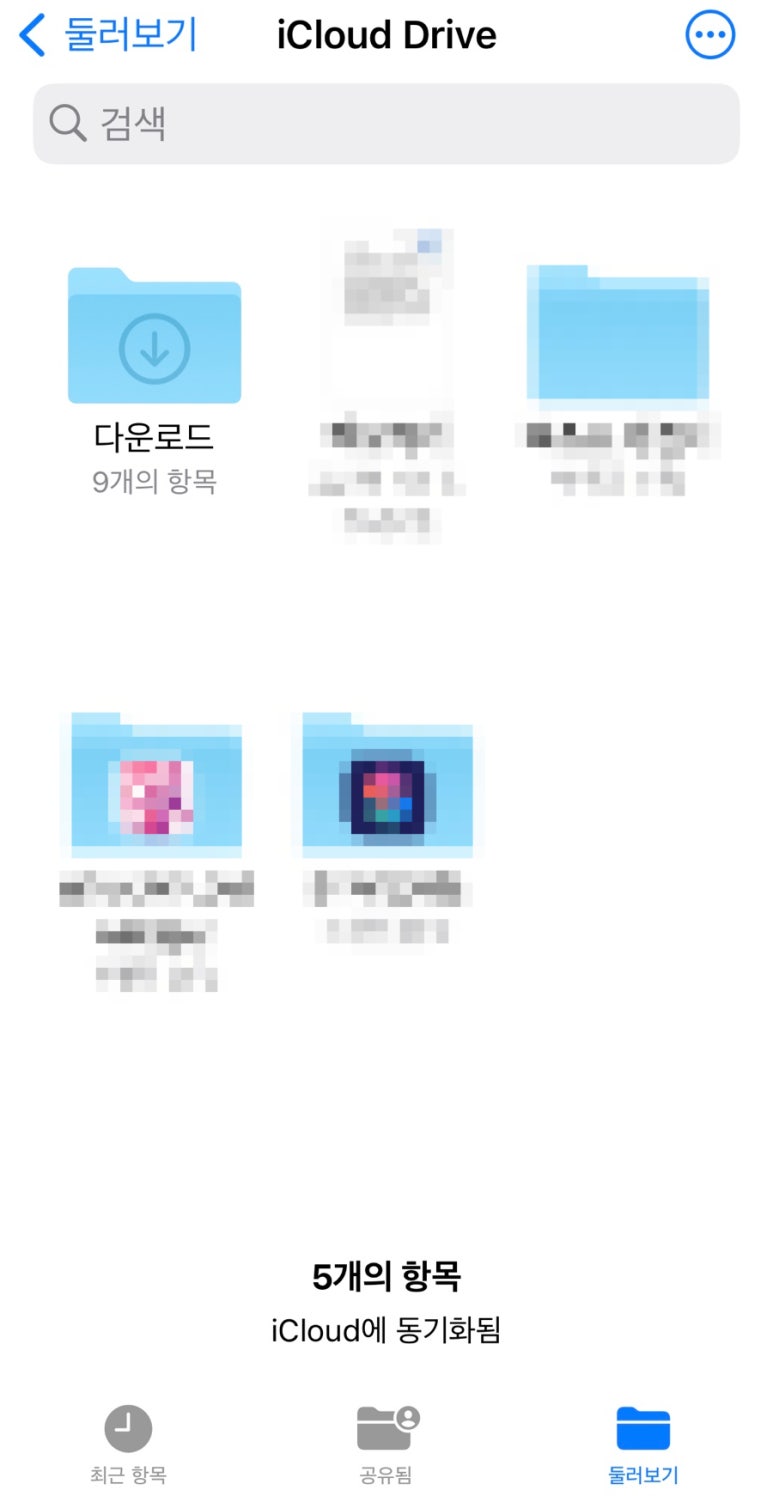
파일앱에서 다운로드 항목을 클릭한다
파일앱에 들어가면 하단 오른쪽에 있는 "둘러보기" 항목에 들어간다.
둘러보기를 들어가면 위치탭에 "아이클라우드 드라이브 ( iCloud Drive)", "나의 iPhone", "최근 삭제된 항목"이 나온다
(나는 실행하면서 다운로드를 몇번 눌렀더니 알아서 즐겨찾기 항목이 생겨서 다운로드가 따로 빠져 있다.ㅋㅋ)
아이클라우드 드라이브를 누르면 안에 핸드폰을 사용하면서 다운 받았던 폴더나 문서들이 들어가 있다.
그 중에 다운로드 폴더가 있는데 우리는 이 폴더로 맥북의 데이터를 받거나 다시 보낼수 있다.
1-1) 아이폰 → 맥북 이동
아이폰에서는 맥북으로 이동시키려면 사진이나 영상을 선택한 후에 왼쪽 하단에 있는 공유 하기 버튼을 누르고

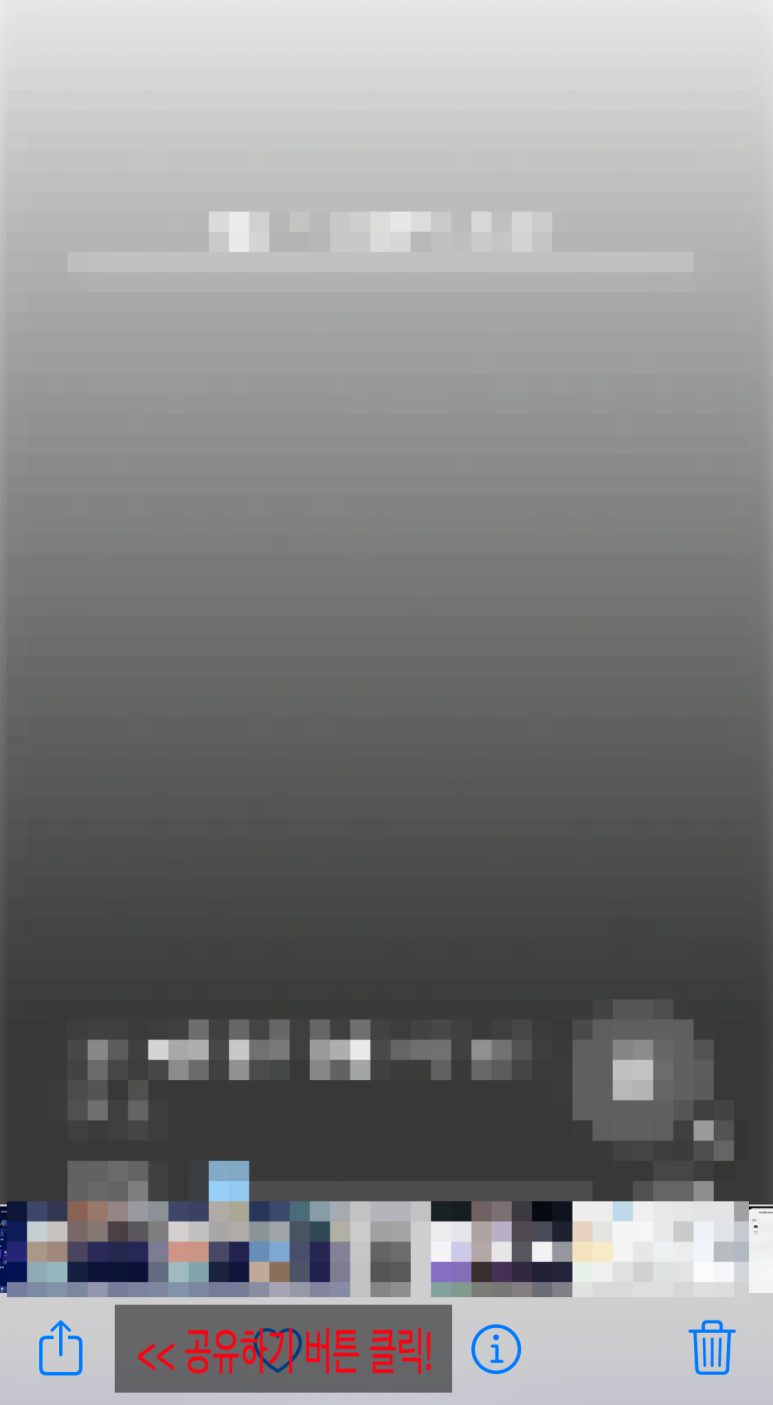
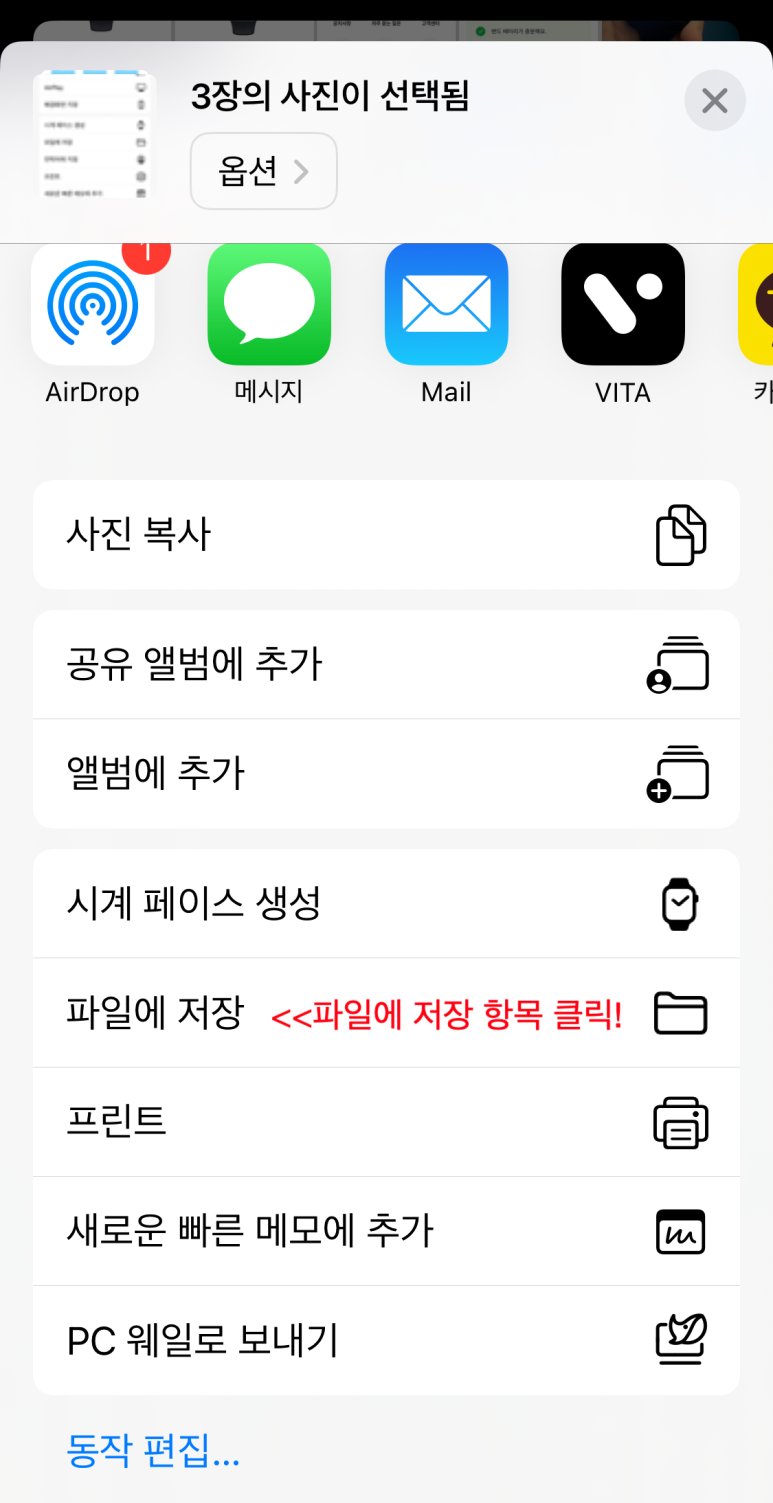
사진 선택 후 공유하기 버튼을 누르면 추가 옵션이 뜬다
추가옵션에서 파일에 저장 항목을 클릭하면 다운 받았던 "파일"앱이 뜨면서 아이클라우드 드라이브 안의 다운로드 폴더로 접근 할수 있다.
여기서 상단의 ··· 표시를 눌러서 새로운 폴더를 만들어서 그 안에 저장을 할수도 있고
폴더 없이 저장하려면 상단의 저장 버튼을 누르면 다운로드 폴더에 들어간다.
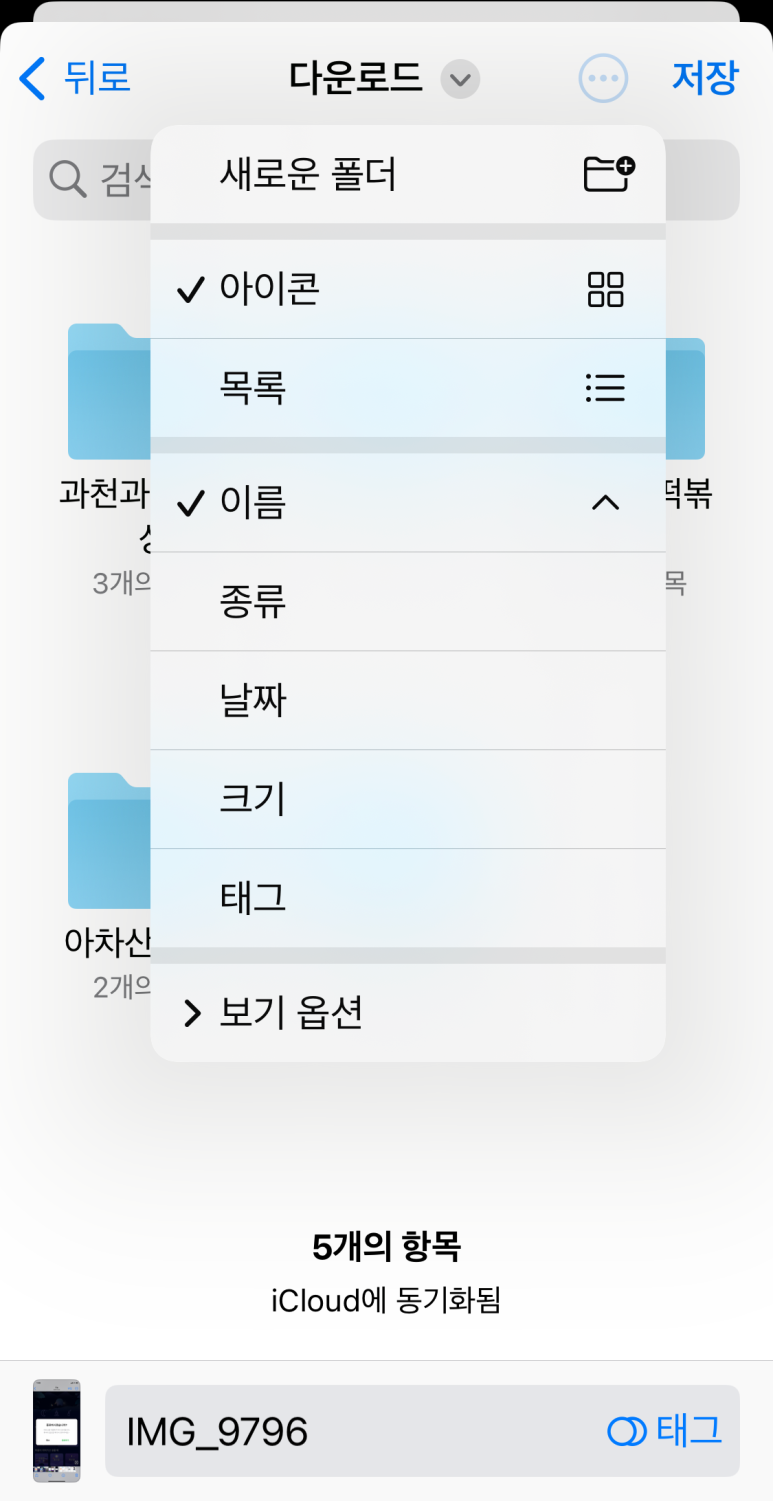
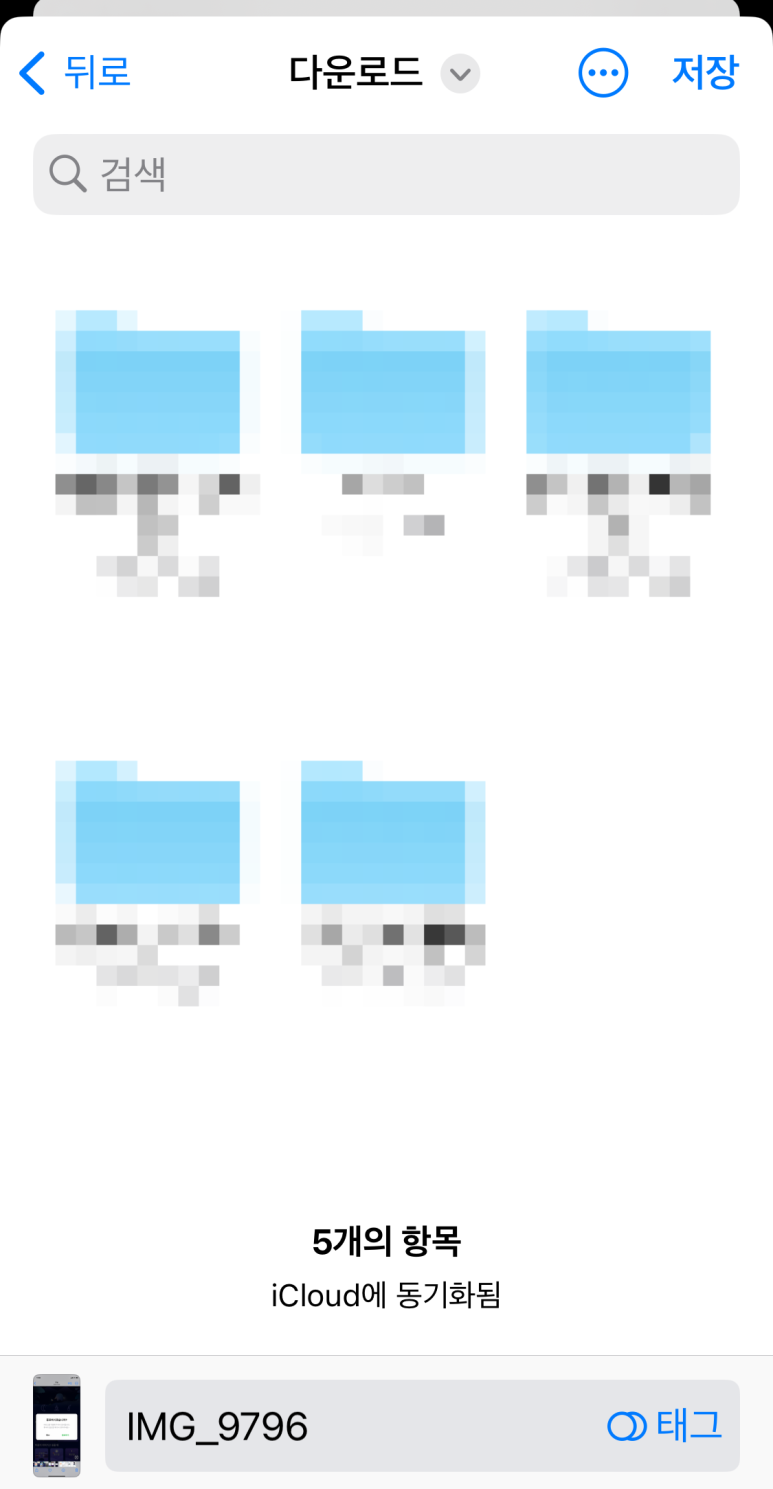
폴더를 만들거나 만들지 않고 바로 저장하면 된다
1-2) 맥북 → 아이폰 이동
맥북으로 가서 Finder를 열고 거기서 iCloud Drive를 선택한다
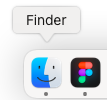
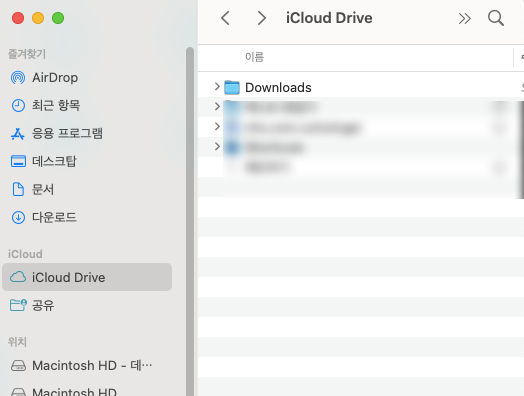
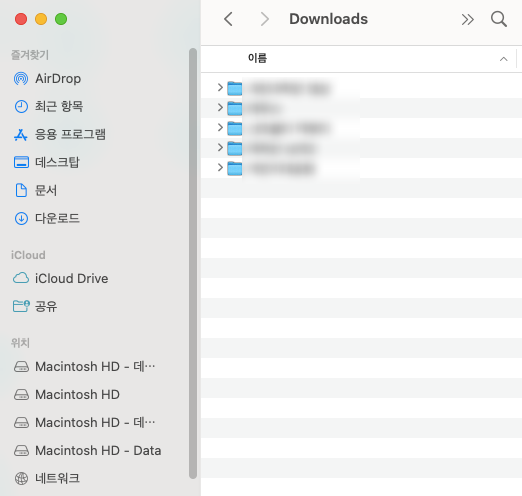
맥북에서 iCloud Drive 선택
아이클라우드 드라이브 안에는 내 핸드폰에서 봤던 동일한 폴더나 문서들이 있다.
그 중에 Downloads 폴더를 선택하고 아이폰으로 이동시킬 파일을 드래그하고 폴더에 넣는다
아이폰에서 다운로드 폴더에 가면 파일 확인이 가능하다.
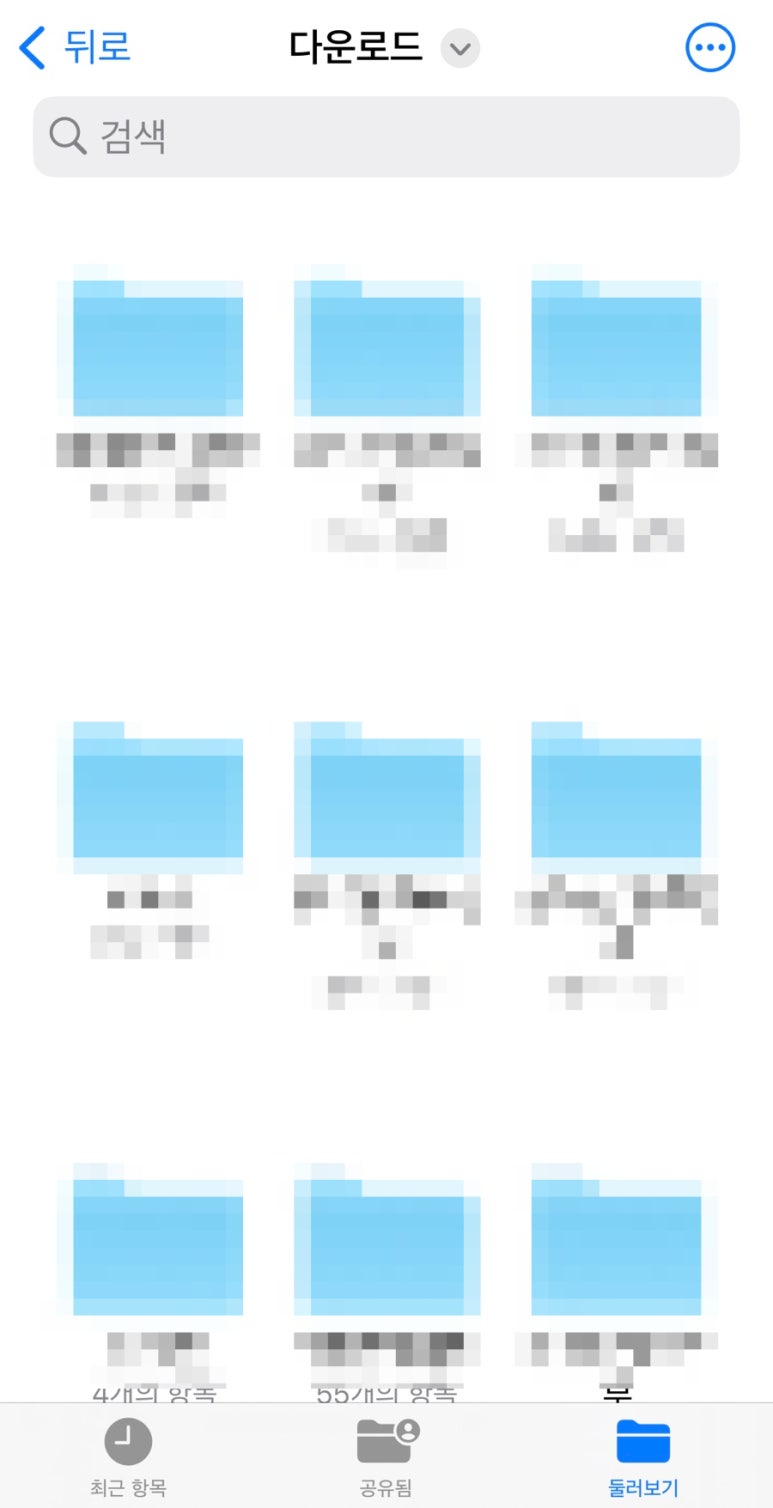
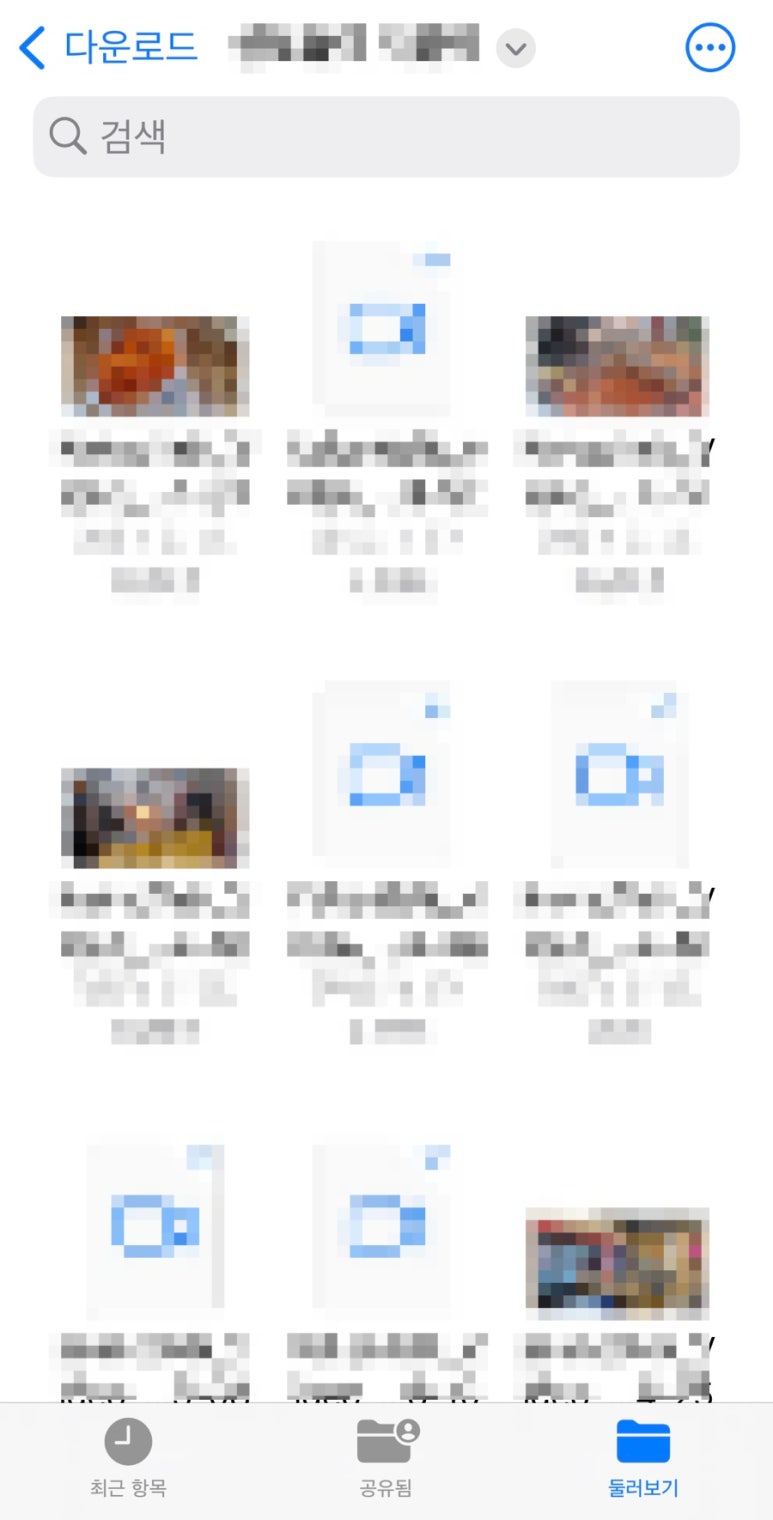
아이폰 다운로드 폴더 안에 데이터가 들어가 있음
2) 아이폰 내 응용 프로그램 이동
아이폰 다운로드 파일에서 받은 사진이나 영상은 바로 사진첩으로 들어가지는 않는다.
사진첩이나 응용프로그램에 바로 넣을때도 공유하기 버튼을 눌러서 바로 보낼수 있다.
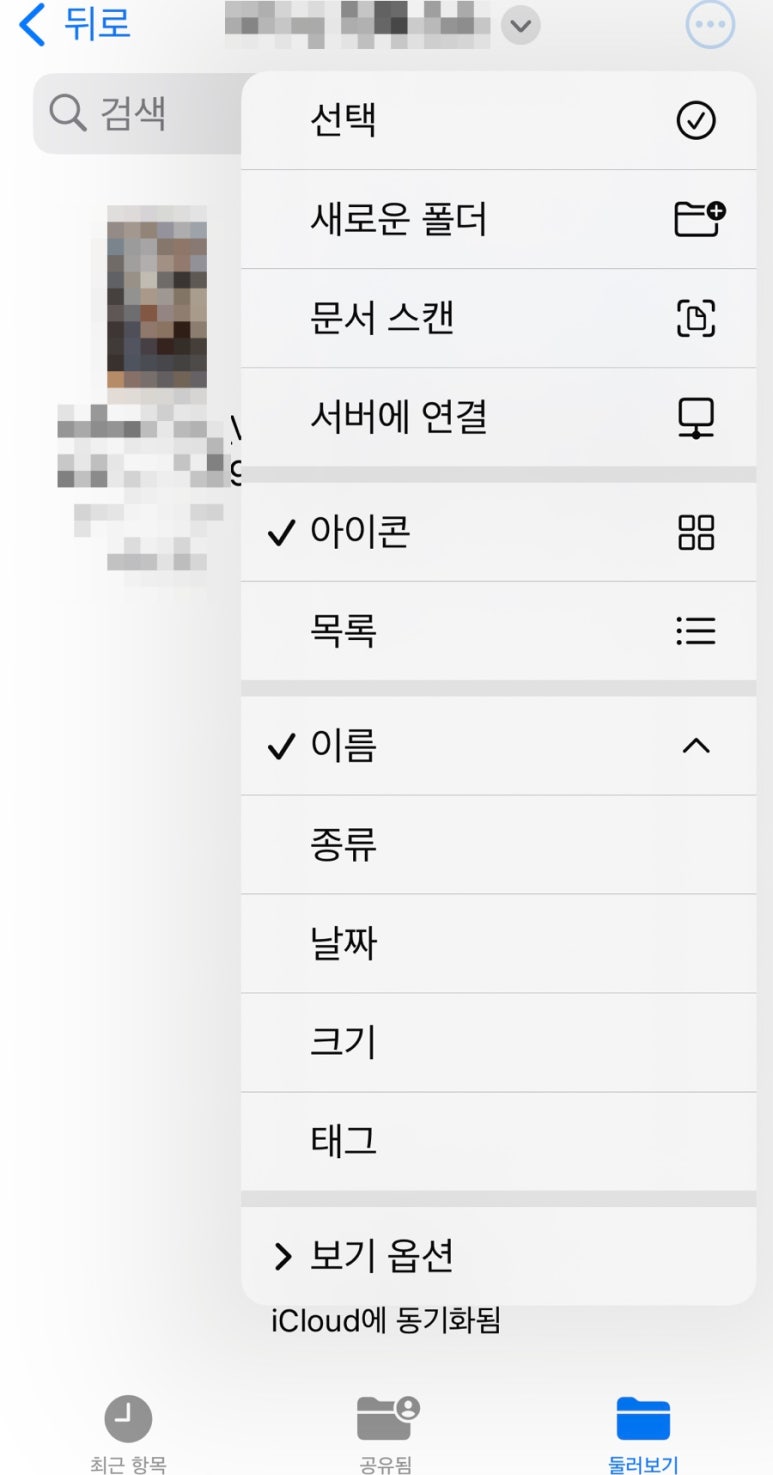
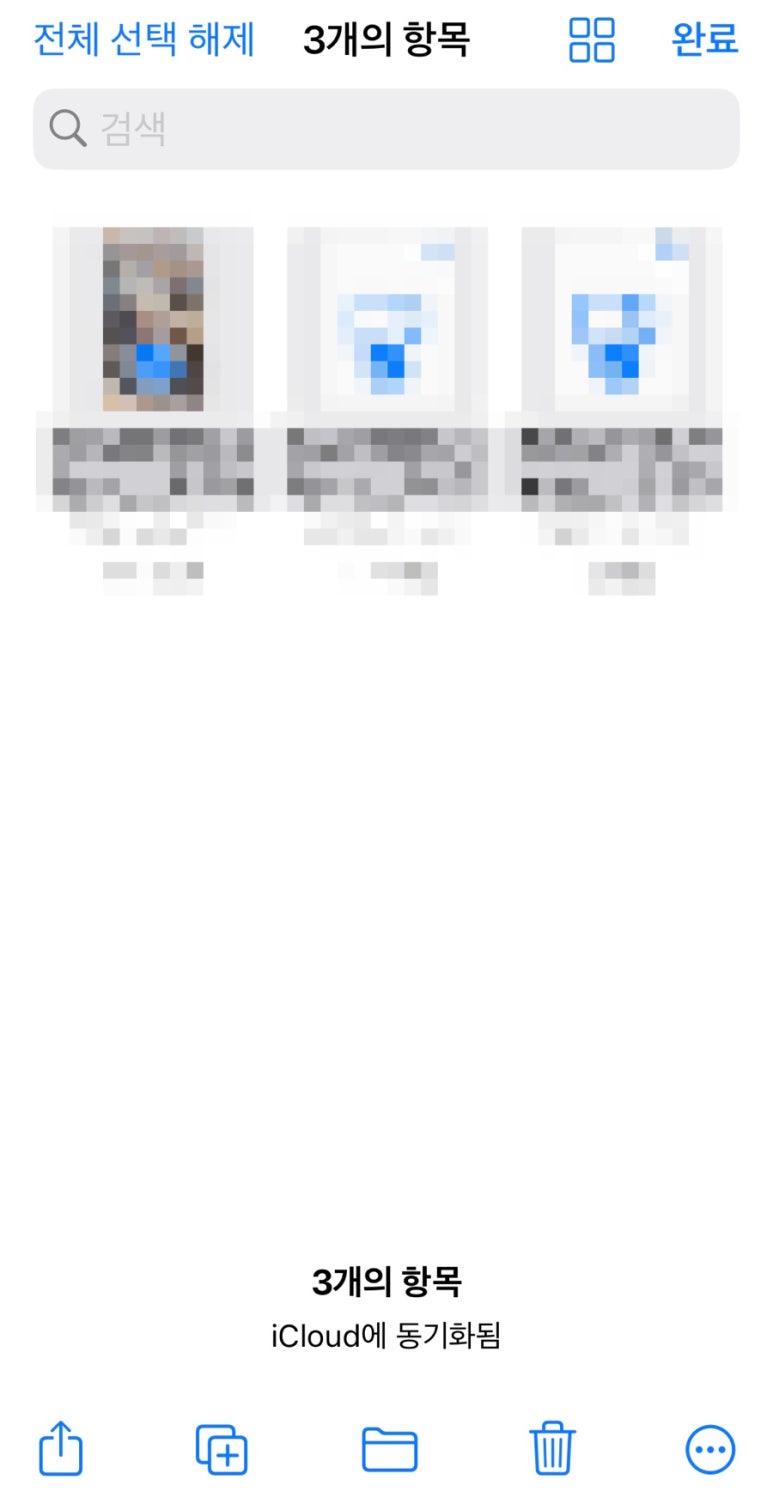

다운로드 폴더에서 원하는 사진이나 영상을 선택하고 공유하기 버튼을 눌러주면 된다
2-1) 사진첩 이동
먼저 사진첩으로 이동시키려면 복사 아래의 "00개의 사진/비디오 저장" 이라는 항목을 선택해서 눌러주면 된다.
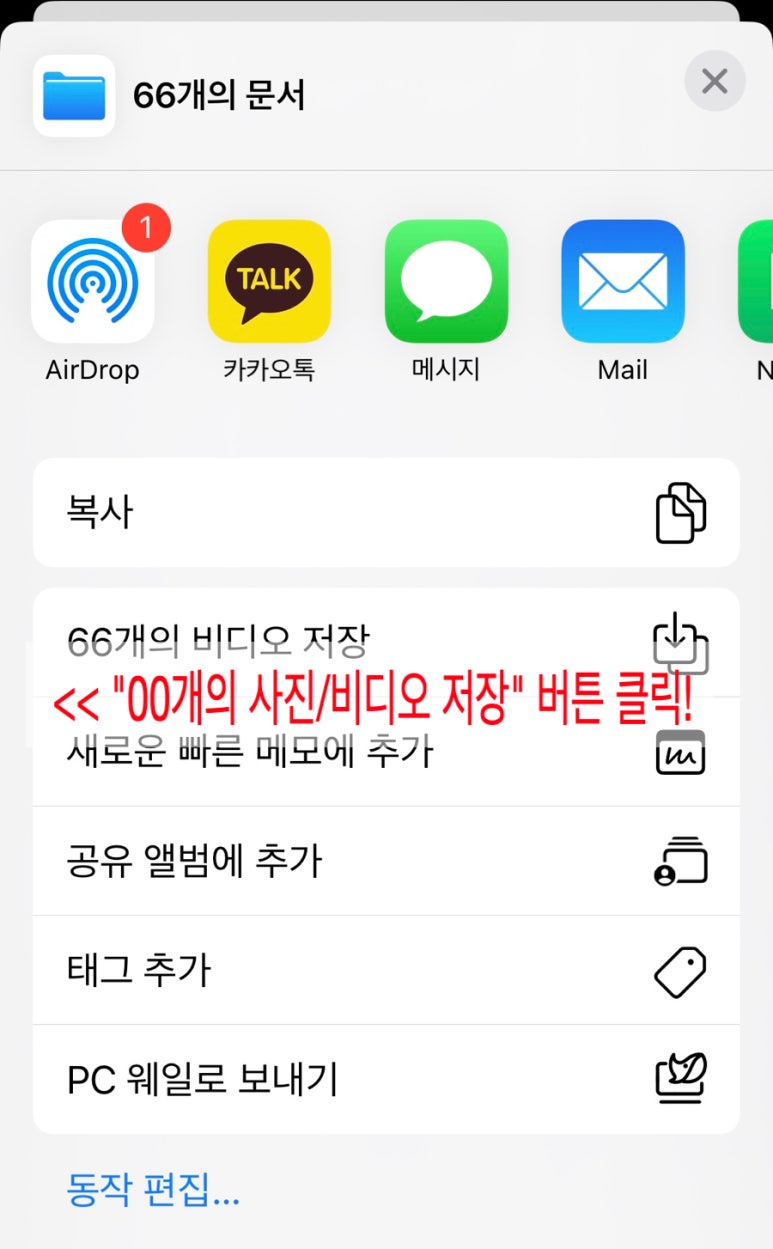
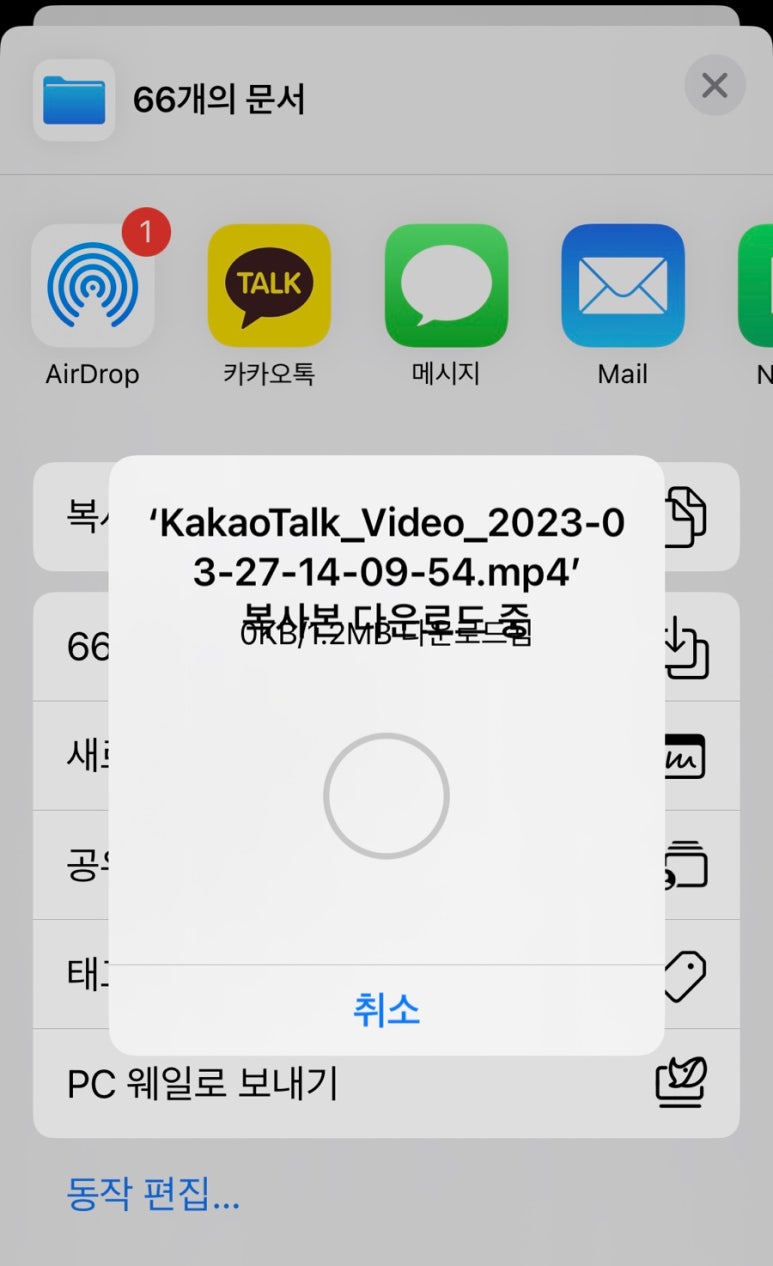
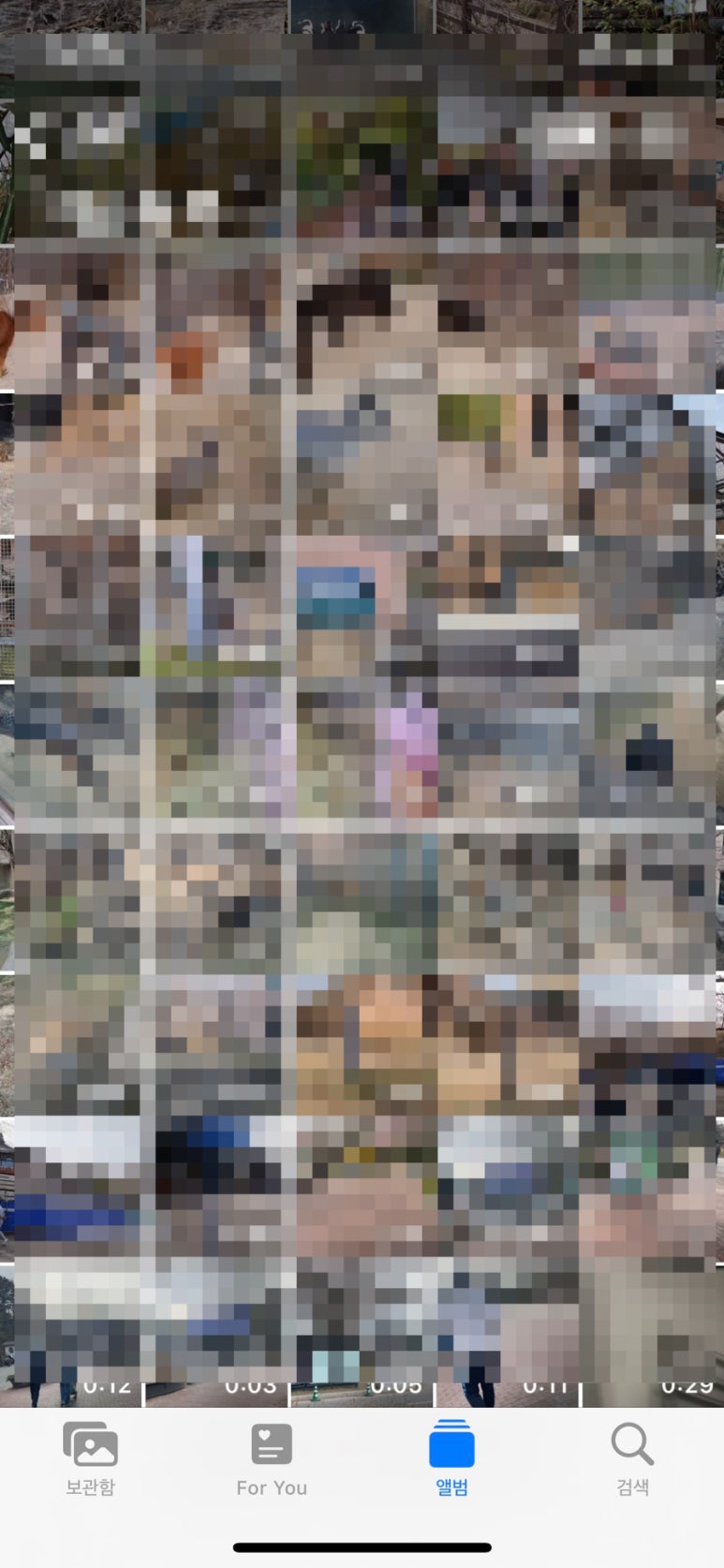
66개 영상이 생각보다 빠르게 이동이 된다
2-2) 응용프로그램 이동
나는 영상 편집을 위해서 비타(VITA) 앱으로 바로 이동해봤다.
(다른 영상 편집 프로그램인 VLLO 앱으로는 연동이 안되있었다)
공유 하기 버튼을 누르고 비타앱을 눌러주면 바로 비타앱 내에 새 프로젝트가 생긴다.
이 기능을 이용하면 메세지나 메일 블로그 등 다양한 앱으로도 영상이나 사진을 보낼 수 있다
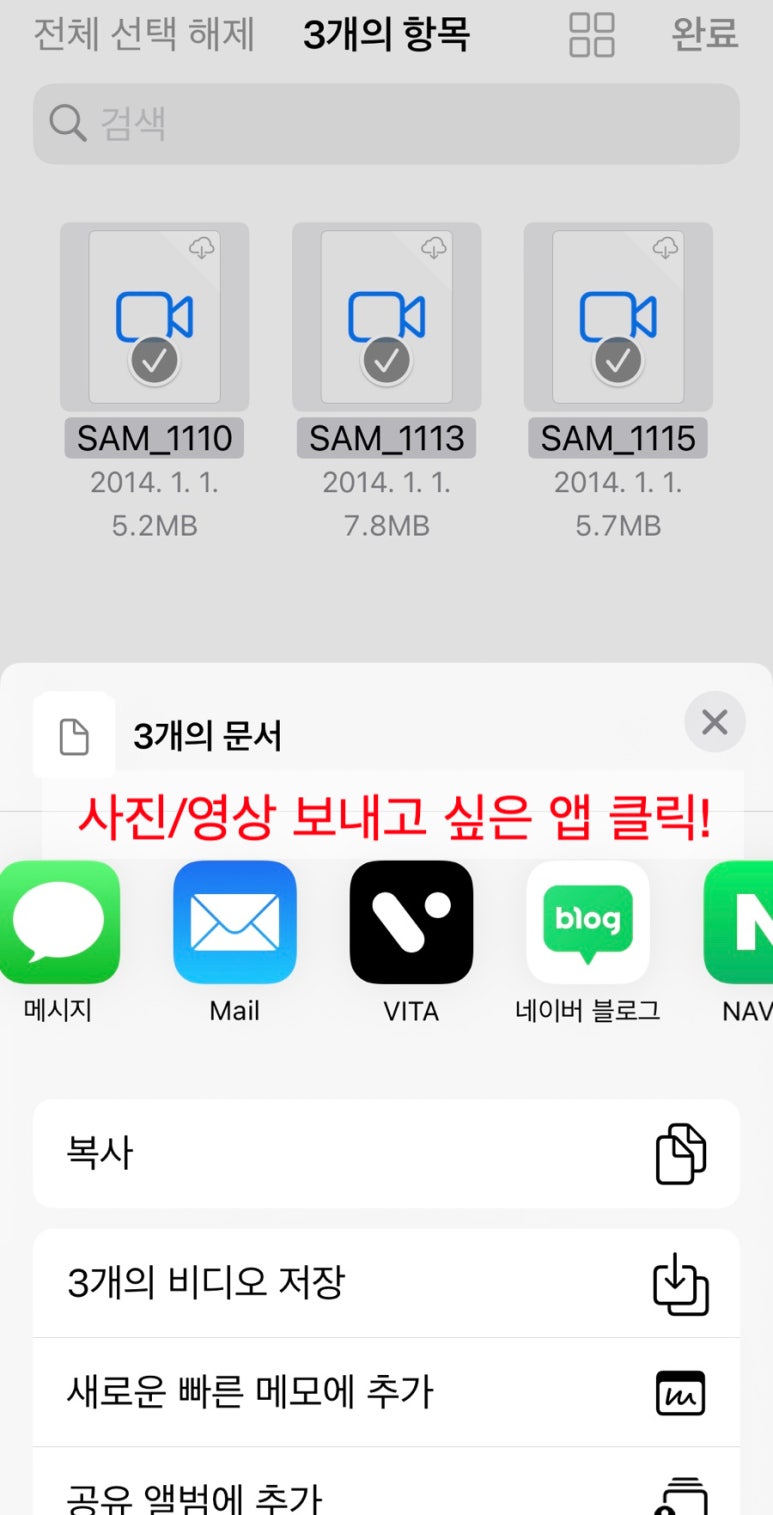
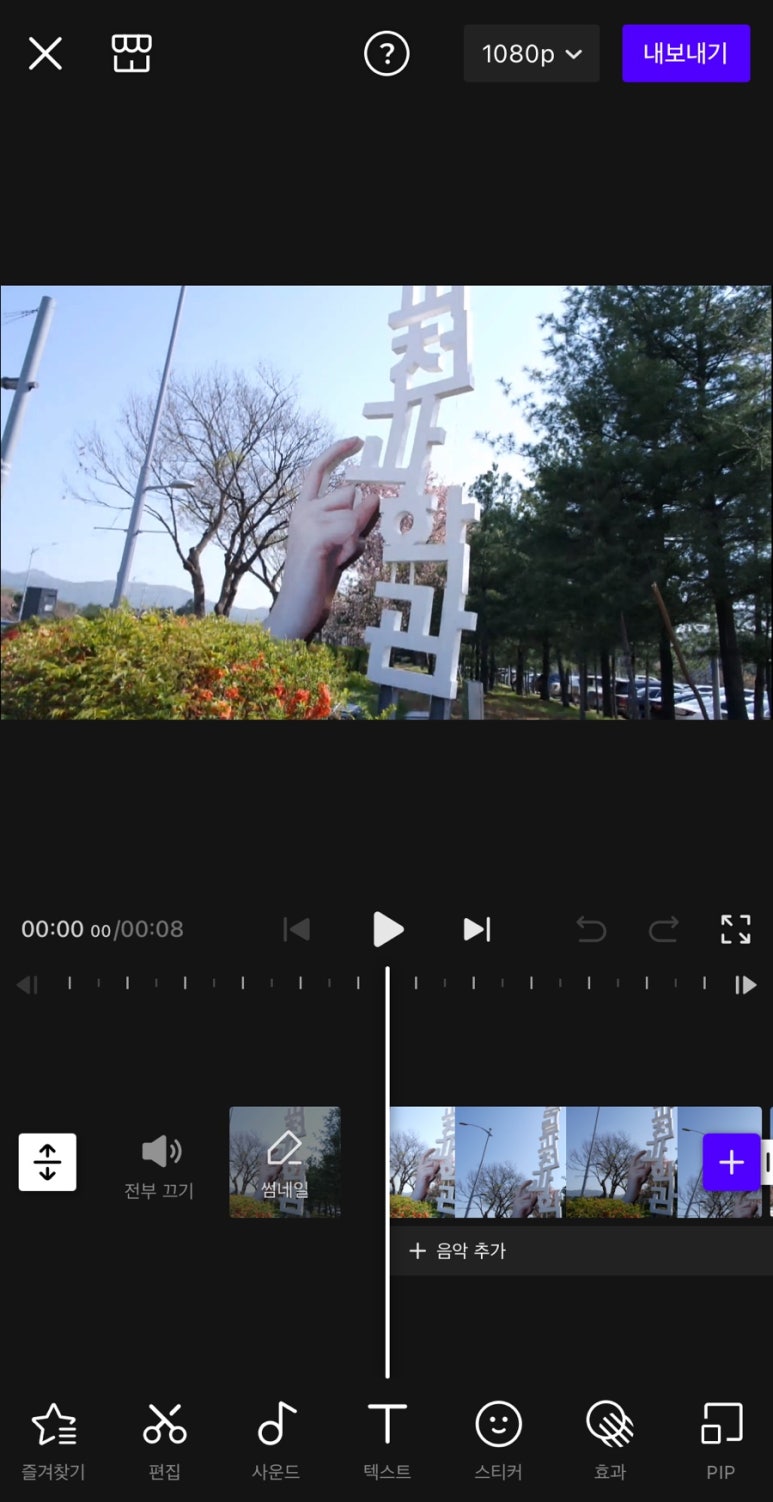
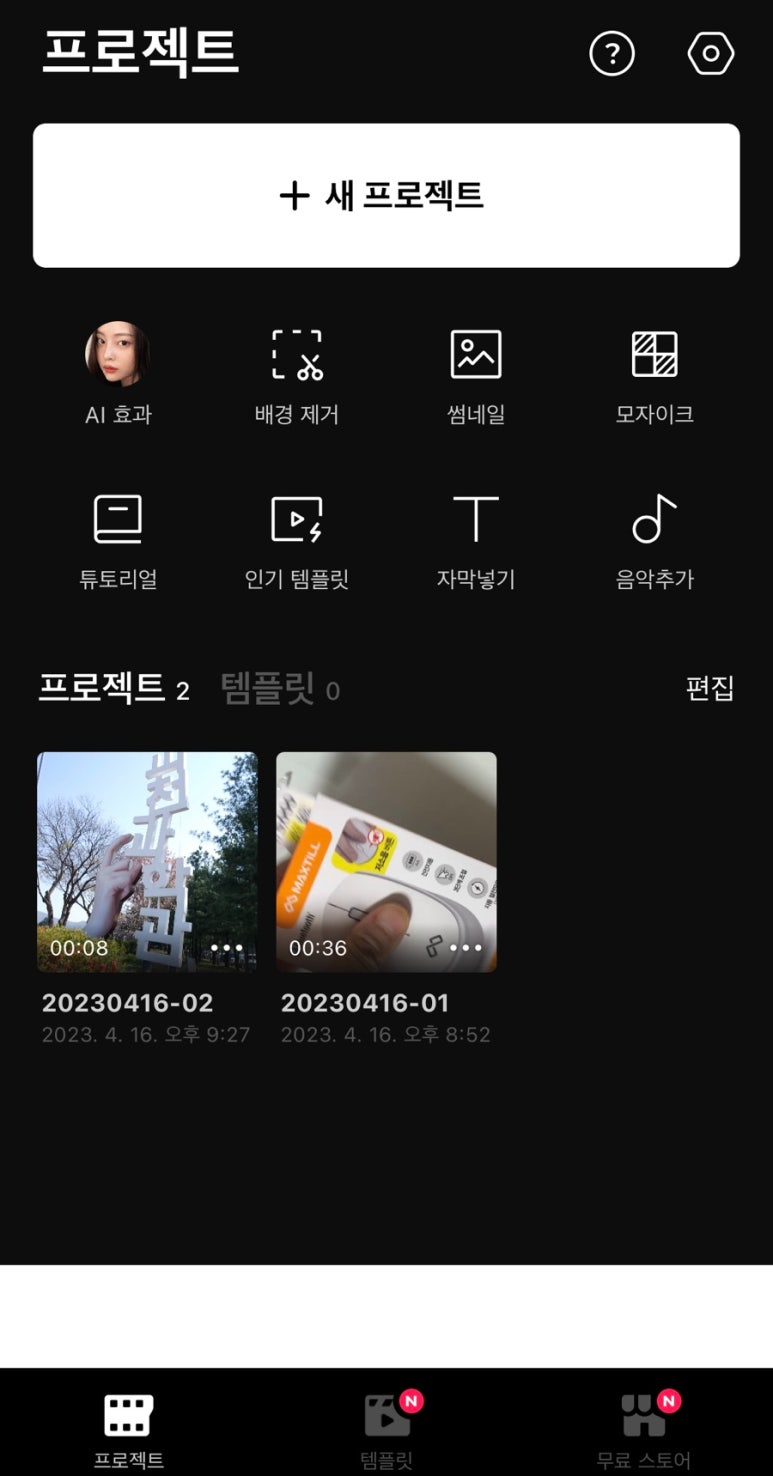
비타앱으로 바로 연동하기
3. 갑자기 에어드롭 성공
이렇게 에어드롭이 안되서 아이클라우드 다운로드 폴더를 이용하다가 다시 에어드롭이 작동했다. (머선129?)
에어드롭은 진짜 아이클라우드보다 훨~씬 편했다. 따로 뭔가를 설정할 필요없이 드래그만 해주면 됐다.
1) 아이폰 → 맥북
>> 아이폰/아이패드 → 맥북 에어드롭 사용방법 (아이폰 공식홈페이지)
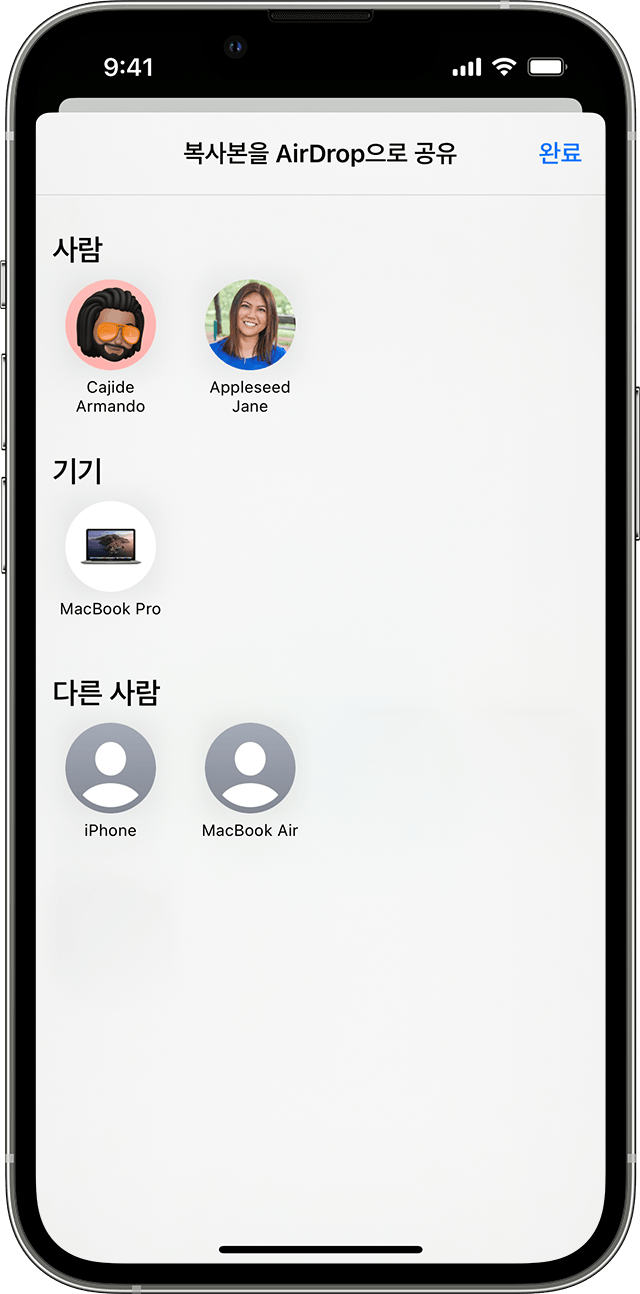
AirDrop을 사용하여 근처에 있는 다른 Apple 기기와 사진, 문서 등을 공유하고 받아볼 수 있습니다.
support.apple.com
사진첩에서 원하는 사진을 선택 후에 공유하기 버튼을 누르고 에어드롭 아이콘을 누른다
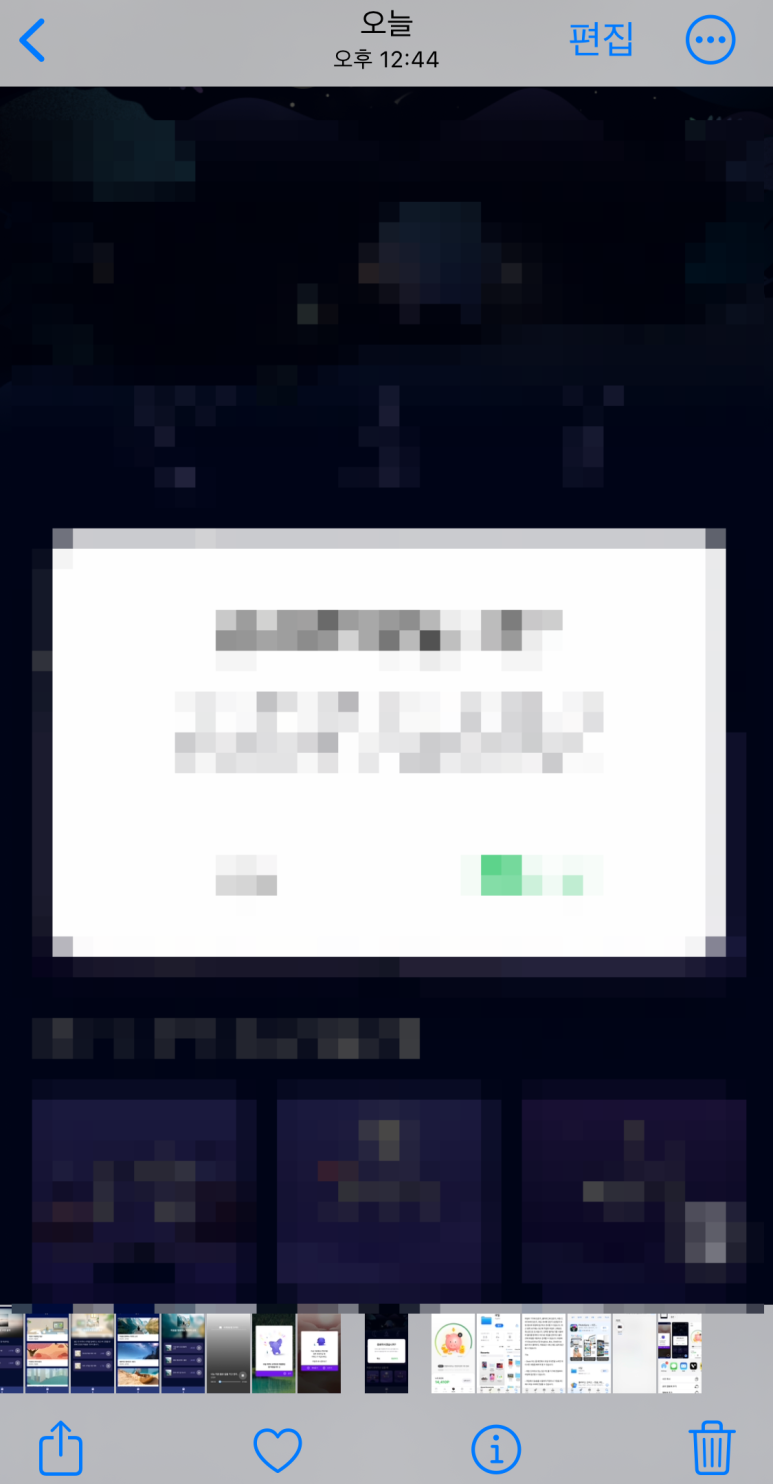
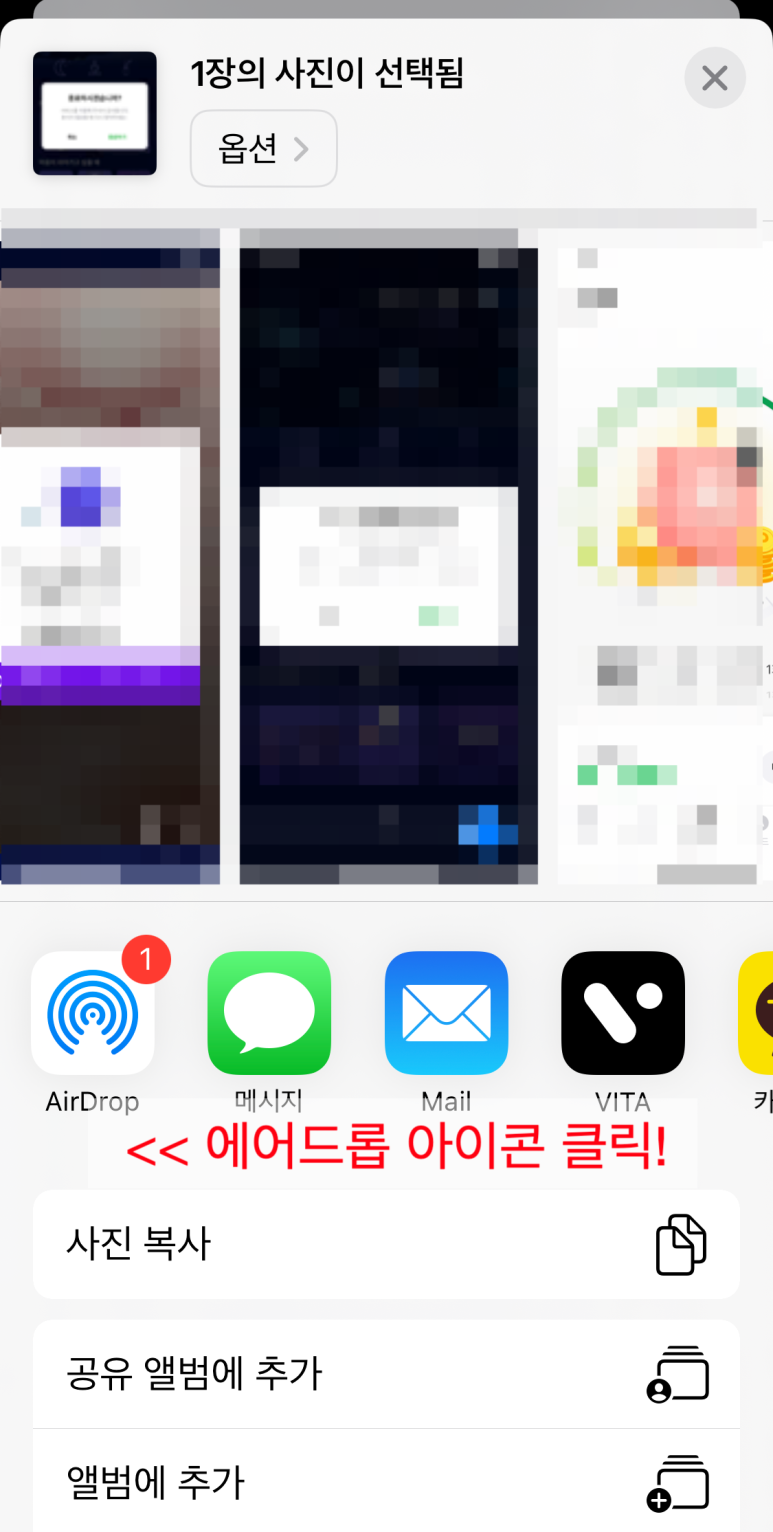
사진 선택 후 공유하기 버튼을 누르고 에어드롭 표시를 눌러준다
그리고 나면 창이 하나 뜨는데 에어드롭으로 보낼수 있는 아이폰 주변의 기기들이 뜬다
원하는 기기(맥북)를 선택하면 "전송됨"이라는 메세지와 함께 원하는 기기(맥북)에서 전송된 데이터를 볼수 있따.


복사본을 맥북 드라이브 폴더로 보냈다.
2) 맥북 → 아이폰
반대로 맥북에서 아이폰으로 에어드롭 사용해서 사진이나 영상을 보낼수도 있었는데 그 방법은 더 간단했다.
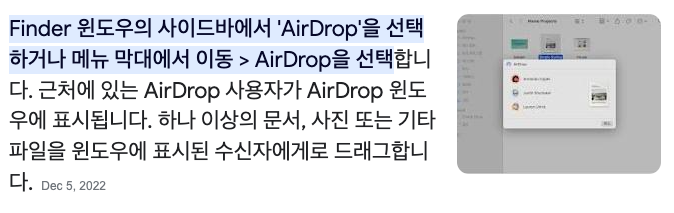
구글링 해보니 이렇게 해보라고 해서 해봄
>> 맥북 → 아이폰 에어드롭 사용방법 (아이폰 공식홈페이지)
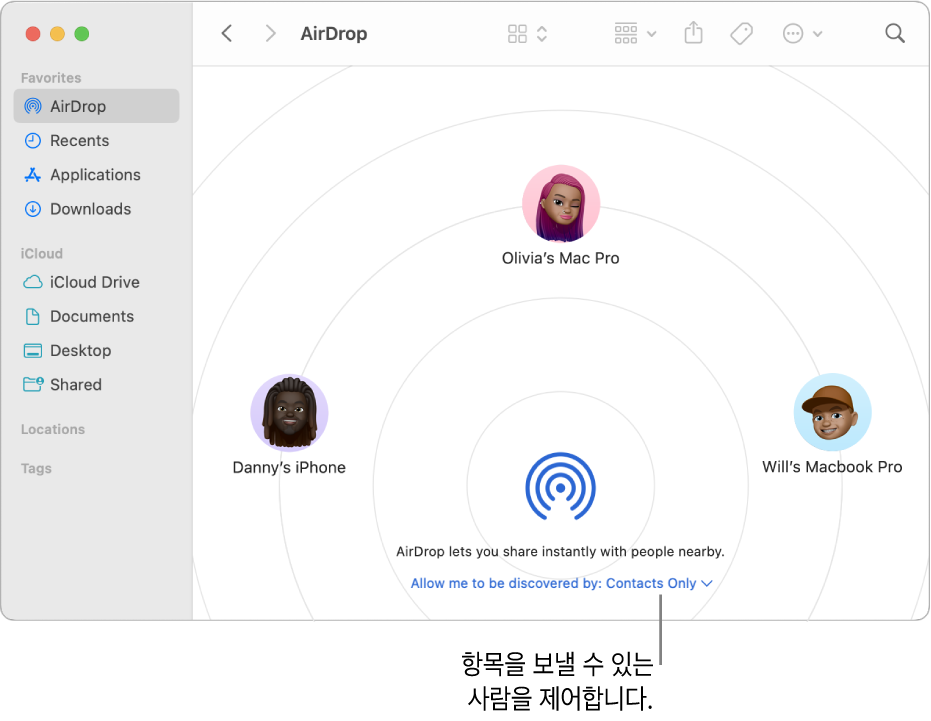
Mac에서 AirDrop을 사용하여 사용자 근처에 있는 Mac, iPhone 또는 iPad에 파일, 지도 위치 및 웹 페이지를 보낼 수 있습니다.
support.apple.com
일단 Finder로 들어가서 AirDrop 을 선택하고 내 아이폰(혹은 다른 기기)이 뜨면 바탕화면에 있는 원하는 사진을 아이폰 프로필 사진 아이콘 있는곳에 드래그를 해준다
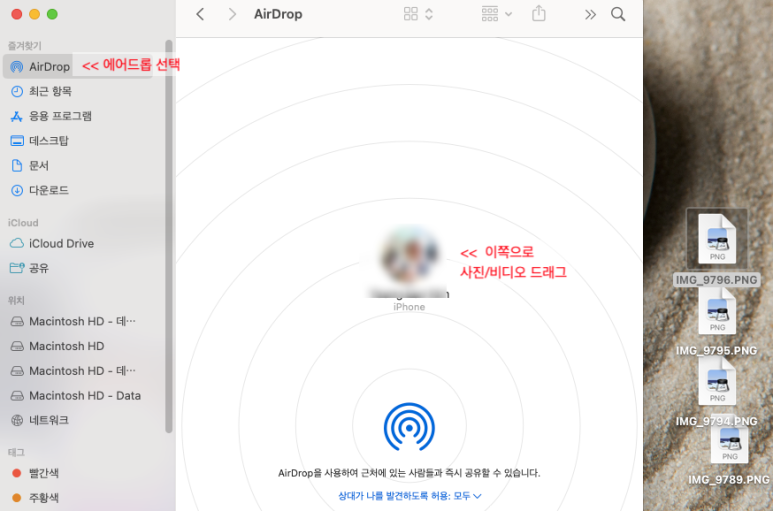
에어드롭 창을 켜서 원하는 사진이나 영상을 드래그해서 놓으면 끝!
맥북 사용한지가 얼마 안되서 뭘 할때마다 배우고 공부해야 한다.
이렇게 또 하나씩 배워가는거지.. 화이팅!
#맥북 #아이폰 #아이클라우드 #파일앱 #사용 #사진 #영상 #이동 #에어드롭 #실패 #응용프로그램 #에어드랍 #airdrop #iclouddrive #드라이브 #다운로드 #공유하기 #VITA #VLLO